但是情況在最近改變了,大量 1080p 的影片加上 H264 編碼的動畫紛紛出爐,相較於 720p 的影片吃更多資源,
本來 1080p 用Core 2 硬幹還能吃下來,但是筆電的行動力也因此變差,在省電模式下根本是幻燈片,
突然想到只有玩遊戲才會用的 8600M GT 有支援硬體解碼,但是因為字幕的關係一直都是封印的狀態,
這篇不僅幫我的 8600M GT 解封,如果顯示卡支援硬體解碼的話,也可以使用本篇的方式讓老CPU也可以支援 1080p。
首先必須先確定顯示卡有沒有支援硬體解碼,這樣才能硬解影片,
ATI 系列的顯示卡從 Radeon HD 2400 開始到最新產品都有支援 UVD 也就是 AVIVO HD 的一項技術屬於 DXVA
NVIDIA 的顯示卡則是 Geforce 7 系列之後可以使用 PureVideo HD 硬解 H264 ,同樣是 DXVA
另外說明一下…ATI Radeon HD 的高階產品 HD2900 雖然是 HD 系列,但是是沒有支援 UVD 的。
NVIDIA 這部分的 PureVideo 是有分版本的,沒 HD 的只支援 VC-1 、 MPEG-2 及 WMV9 的編碼,沒太大用處,所以 6系列的就不用看了(炸
而 PureVideo HD 則是 7系列之後都有支援,但是 8系列效果更好,9系列則新增支援雙影片同時解碼的功能…
總之就是 Radeon HD 系列之後的顯示卡支援,而 NVIDIA 的 Geforce 則是 7系列以後的顯示卡有支援。
再來就是硬體解碼到底有什麼功用?
一般的高解析度的影片,使用 H264、VC1 編碼 5Mbps 到 10Mbps,除了帶來更好的畫質以外,也帶來了不低的 CPU 使用率,而藍光光碟那接近 40Mbps 的編碼率已經不是 雙核心處理器 吃的下來的了。
使用 CPU 來處理影像的方式稱為「軟解」,使用 GPU (顯示晶片) 來處理叫做「硬解」,那這之間有哪些差別呢?我們都知道 CPU 處理資料比較在行,當然 GPU 的專長就是搞定影像。
但是在目前的情況下,用 PhotoShop 或 PhotoImpact 甚至 播放影片 基本上都跟顯示卡沒有關係,因為 硬體加速影片 是最近幾年才開始的(拜藍光跟HD之賜)。(順便說一下 HD 代表 High Definition ,而且 Full-HD 跟 HD-DVD 並沒有直接關連,因為藍光的影片也是 Full-HD 的)
使用 CPU 來處理高畫質影片,不僅會讓使用率上升,而且較差一點的 CPU 還會使畫面不同步,降低觀賞的品質,
而使用顯示卡來處理影片的話,可以降低CPU使用率,讓老處理器也能夠輕鬆的看高畫質影片,最重要的是處理高畫質影片,對於 GPU 來說可說是易如反掌,因為這本來就是他的專長。
那麼該如何開啟硬解呢?
通常開啟硬解需要「解碼器」的支援,而我們常用的 Windows Media Player、Media Player Homecinema、KMPlayer 都沒有內建相關的解碼器,
之前都使用比較麻煩的方式,裝一個 PowerDVD 7.3 以上的版本,然後從他那裡「借」解碼器出來用。
但是別忘記了 KMPlayer 的作者,他還有一個新的作品:PotPlayer
PotPlayer 是 KMPlayer 作者在 KMPlayer 之後的作品,可以說是 KMP 的下一代,他不僅對 KMPlayer 的缺點作了改進,而且進一步降低 CPU 使用率。
PotPlayer 還內建了 支援 DXVA 的解碼器,只是預設是關閉的狀態,那該如何開啟呢?開啟跟關閉有什麼差別呢?
開啟 PotPlayer 內建的 DXVA 功能很簡單,
首先打開 PotPlayer,之後在主畫面按下 Ctrl+F,再來按下「內建 DXVA 編碼器設定」
將「禁用」改成「總是使用」,這樣就可以開啟 PotPlayer 的硬體解碼功能囉^w^

但是單純這樣還不夠,要是影片在輸出時還被卡了其他編碼器進去,那就沒效果了,
所以得在主畫面上按右鍵->視迅選項->視迅輸出染器
而開啟前跟開啟後的差別,從下面兩張圖的 CPU 使用率就可以看出來囉。
這是硬解關閉的情況,CPU使用率大約是 40~50 左右,省電模式會變成幻燈片。
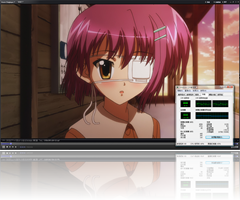
開啟硬解之後,CPU 使用率下降到很低,而且省電模式依然可以順暢播放 1080p 的影片。
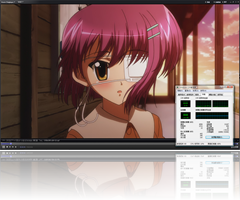
從上就可以看到,開啟硬解前跟開啟後的差異,而且最主要的是,開啟硬解的情況下就算CPU不強,也可以順暢的觀賞 1080P 的影片,
當前的小型 NetBook ,如果可以支援硬解的話,也能夠做到隨身播放高畫質影片的能力。
PotPlayer 請到 Google 下載…因為我懶了…
教學網頁:http://randkao.wordpress.com/2009/04/04/%E7%A1%AC%E9%AB%94%E8%A7%A3%E7%A2%BC-1080p-%E5%BD%B1%E7%89%87%E7%9A%84%E6%A5%B5%E8%87%B4%E6%87%89%E7%94%A8%EF%BC%8C%E8%B6%85%E4%BD%8E-cpu-%E4%BD%BF%E7%94%A8%E7%8E%87/














